Photoshop调出室内人像日式淡雅艺术效果(2)
文章来源于 86PS,感谢作者 知乎 给我们带来经精彩的文章!其实就这组而言,我挺想说说前期的,但是用图文表述无力,后面有机会尝试用视频或者公开课的形式来分享。有人要问,那为什么硬光不行?很简单,灰质小清新有个要素是“低对比”,硬光容易形成阴影,形成较大的反差。看完图片,我们借助软件来分析一下为什么让人有一种安静的感觉,请出直方图,先看样片。

注意直方图,这类照片,有个很明显的特性就是“断头去尾”。 换相对专业的表达是“压缩高光和阴影”。有人说,星星,阴影不是没断干净吗?机智的我就知道你要问这个问题,没断干净的原因是因为图上的黑色文字,所以在尾巴那一段有一个很明显的断层。来看下我自己的这组照片的直方图。
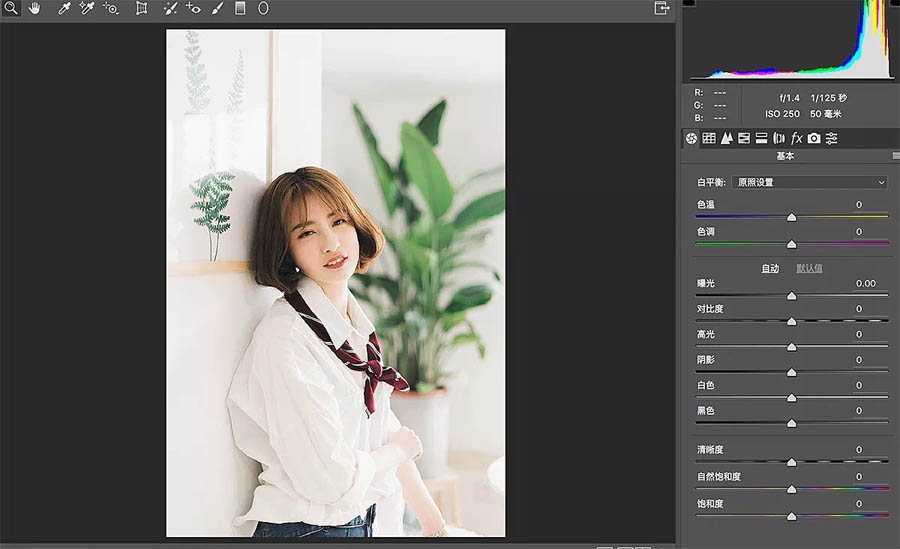
我不喜欢在照片上加字,所以这个直方图看起来比较纯粹,是真正的“断头去尾”。以上,是我对“灰质小清新”的一些个人理解,下面,进入后期调色的正题。
这组发出来之后有人问了关于皮肤的问题,主要围绕“如何更自然的磨皮”和“如何得到舒服的肤色”。这里我简单解答一下,处理皮肤,颜色部分我是在camera raw利用HSL和相机校准中完成,之前的教程中都有提到,精修皮肤是在PS中利用中性灰+DR3完成。如果大家有兴趣,我后面可以开一次视频课专门说这个,其实一点都不复杂。今天暂且不论。
老规矩,看一下原图和对比图。

曲线是“调色之王”,这里的调色不仅仅只是颜色,实际上是整个后期。灰质小清新用到的曲线就是RGB曲线,看图。
01、曲线
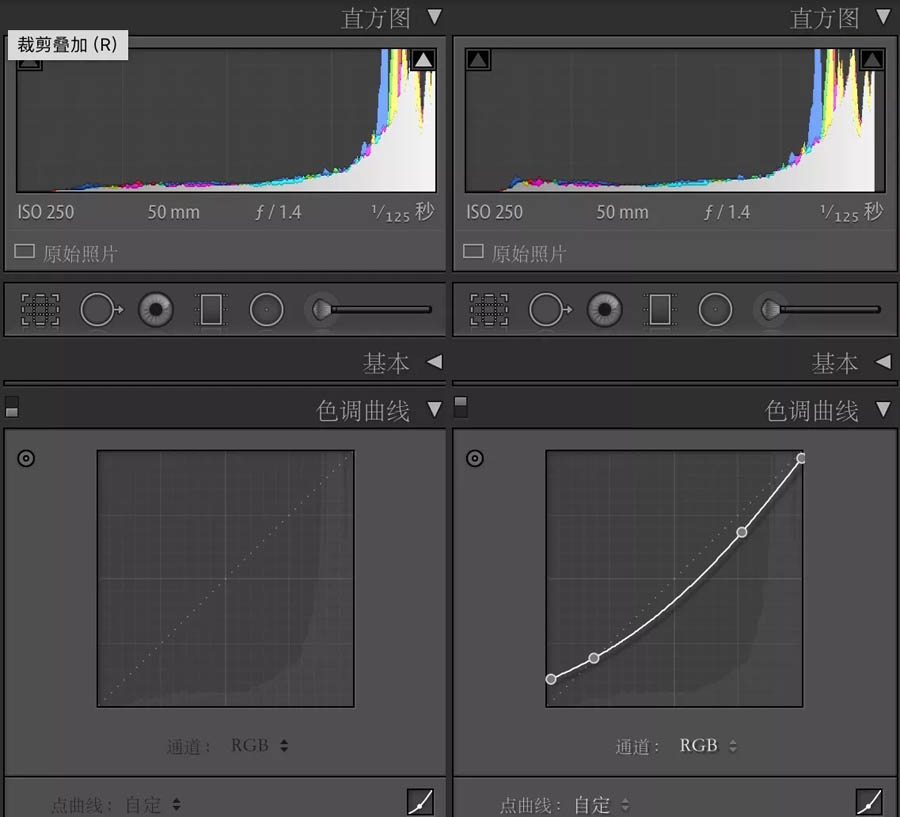
注意看直方图的变化。
所以,灰质小清新第一步也是最核心的一步,就是调整RGB曲线,完成“断头去尾”。不知道你有没有注意到除了高光和阴影的控制点之外,还有两个点,这两个点是为了强化对比,不至于灰的那么脏。
02、基本调整
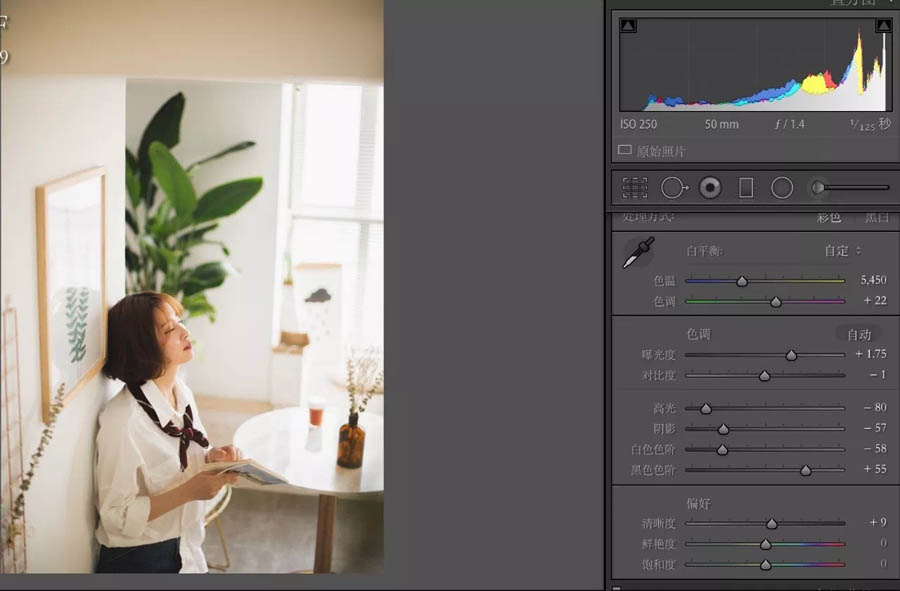
这是第二步(基本调整),但有两个点需要特别注意下,一个是色温、另一个是黑色色阶和阴影。色温:原片偏冷,离我预期的portra暖调子差了一点,所以我会给点色温,整体画面变暖:黑色色阶+阴影:灰质小清新除了曲线之外,这两个东西尤为关键,如果黑色色阶降的多了,画面的灰就会有所减弱,度要自己把握。
另 外,降阴影、提黑色色阶,是因为这种调法不会增加画面饱和度同时也能给到一个合适的对比度。(很多时候需要提阴影、压黑色色阶,视情况而定,切忌生搬硬套)。
03 、HSL
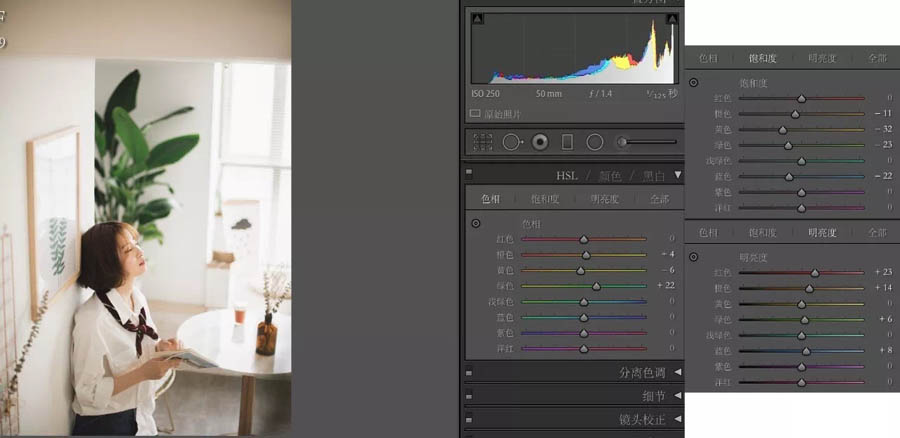
分析问题,画面整体偏黄,颜色有点脏。解决颜色脏的问题,这里主要在饱和度和明度中实现,降橙色+黄色饱和度(肤色+整体画面),提橙色明度(肤色),这里注意一下因为整体画面是偏黄,所以对于橙色和黄色的饱和度要做一些较大的幅度调整。
04、分离色调
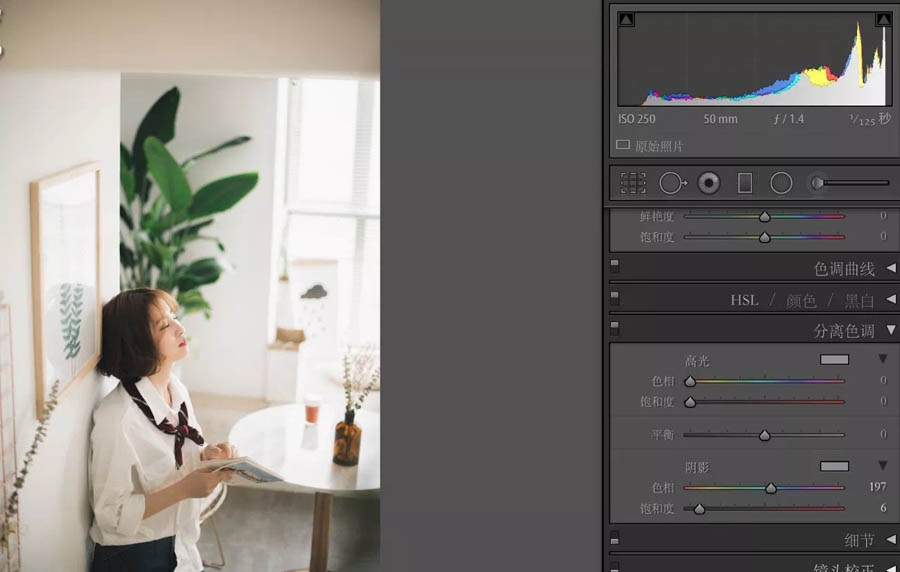
用HSL调整之后整体还是偏黄,脏的问题没有得到特别大的改善。因为脏的问题没有得到有效改善,这个时候通过分离色调给一些黄色的补色(蓝色)到阴影里,画面一下子就变得透气了。这里注意,一再强调,别轻易动高光,看过太多高光给颜色之后的悲剧了。
 情非得已
情非得已
-
 复古效果:用PS调出儿童照片复古电影效果2019-08-02
复古效果:用PS调出儿童照片复古电影效果2019-08-02
-
 暖色效果:用PS调出外景人像暖黄色效果2019-07-29
暖色效果:用PS调出外景人像暖黄色效果2019-07-29
-
 清新人像:用PS调出逆光人像小清新效果2019-04-16
清新人像:用PS调出逆光人像小清新效果2019-04-16
-
 电影色调:用PS减法调出电影胶片效果2019-03-29
电影色调:用PS减法调出电影胶片效果2019-03-29
-
 复古效果:PS调出人像复古电影艺术效果2019-01-17
复古效果:PS调出人像复古电影艺术效果2019-01-17
-
 Photoshop调出外景人像暖色淡雅效果2018-11-29
Photoshop调出外景人像暖色淡雅效果2018-11-29
-
 Photoshop调出梦幻唯美风格的少女照片2018-10-17
Photoshop调出梦幻唯美风格的少女照片2018-10-17
-
 Photoshop详细解析夜景风光如何后期修图2018-09-29
Photoshop详细解析夜景风光如何后期修图2018-09-29
-
 Photoshop调出清晨村庄照片暖色效果2018-09-29
Photoshop调出清晨村庄照片暖色效果2018-09-29
-
 Photoshop调出婚纱外景春夏秋冬四季效果2018-09-20
Photoshop调出婚纱外景春夏秋冬四季效果2018-09-20
-
 Photoshop结合CR修出通透干净的人像肤色2021-03-04
Photoshop结合CR修出通透干净的人像肤色2021-03-04
-
 Photoshopo调出外景人像金黄色皮肤效果2021-03-05
Photoshopo调出外景人像金黄色皮肤效果2021-03-05
-
 Photoshopo调出外景人像金黄色皮肤效果
相关文章1692021-03-05
Photoshopo调出外景人像金黄色皮肤效果
相关文章1692021-03-05
-
 Photoshop调出外景人像暗色艺术效果
相关文章16882020-03-19
Photoshop调出外景人像暗色艺术效果
相关文章16882020-03-19
-
 秋季效果:用PS把外景人像调出秋季效果
相关文章17512019-11-08
秋季效果:用PS把外景人像调出秋季效果
相关文章17512019-11-08
-
 清新效果:用PS调出外景人像小清新效果
相关文章20762019-08-30
清新效果:用PS调出外景人像小清新效果
相关文章20762019-08-30
-
 清新效果:用PS调出干净通透的儿童照片
相关文章12472019-08-15
清新效果:用PS调出干净通透的儿童照片
相关文章12472019-08-15
-
 秋季效果:用PS调出古风人像秋季粉红效果
相关文章10102019-08-06
秋季效果:用PS调出古风人像秋季粉红效果
相关文章10102019-08-06
-
 清新效果:用PS调出校园人像小清新效果
相关文章6332019-08-06
清新效果:用PS调出校园人像小清新效果
相关文章6332019-08-06
-
 冷色效果:用PS调出人像照片时尚冷色调
相关文章10902019-08-05
冷色效果:用PS调出人像照片时尚冷色调
相关文章10902019-08-05
